Cara Memasang Teras Nagios di Rocky Linux dan Almalinux
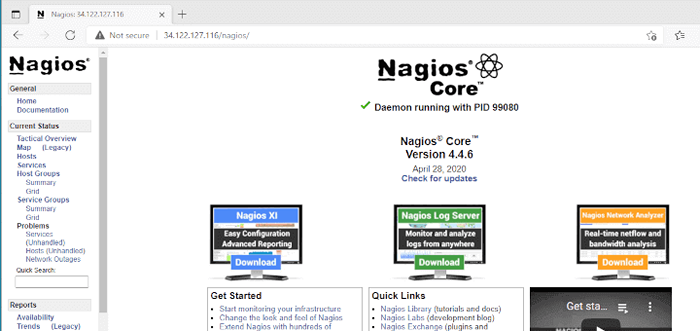
- 1998
- 456
- Jerome Quitzon
Nagios adalah alat percuma dan sumber terbuka untuk sistem pemantauan, rangkaian, dan infrastruktur. Nagios menyediakan antara muka web untuk melihat status rangkaian semasa, fail log, pemberitahuan, dan banyak lagi.
[Anda mungkin juga suka: 22 arahan rangkaian Linux untuk sysadmin]
Ia dapat memantau sumber dan perkhidmatan tuan rumah dan menghantar sms dan e -mel makluman jika ada yang tidak kena. Di samping itu, Nagios menawarkan pemantauan jauh menggunakan plugin jauh Nagios atau melalui terowong yang disulitkan SSL atau SSH.
Dalam artikel ini, kita akan melalui pemasangan Nagios Pada pengedaran Linux dan Almalinux berbatu.
Langkah 1: Pasang kebergantungan untuk nagios
Selalunya penting untuk memastikan pakej sistem anda dikemas kini sebelum memasang pakej tambahan.
Kemas kini $ sudo DNF
Beberapa ketergantungan tambahan diperlukan untuk pemasangan Nagios untuk meneruskan tanpa halangan. Ini termasuk Apache Pelayan web HTTP, alat pengkompil seperti GCC, pakej SNMP dan modul PHP untuk menyebut beberapa.
$ sudo dnf install -y php perl @httpd wget unzip glibc automake glibc-common gettext autoconf php php-cli gcc gd gd-devel net-snmp openssl-devel unzip net-snmp postfix net-utils
Selepas itu, teruskan dan pasang alat pembangunan:
$ sudo dnf -y GroupInstall "Alat Pembangunan"
Setelah pemasangan selesai, mulakan dan membolehkan httpd dan PHP-FPM perkhidmatan untuk bermula pada masa boot.
$ sudo systemctl enable --now httpd php-fpm
Kemudian mulakan Apache webserver dan PHP-FPM perkhidmatan.
$ sudo systemctl start httpd $ sudo systemctl start php-fpm
Ia juga merupakan idea yang bagus untuk mengesahkan bahawa kedua -dua perkhidmatan sedang berjalan:
$ sudo systemctl status httpd $ sudo status status php-fpm
Sempurna! Kami telah memasang semua pakej yang diperlukan untuk Nagios. Sekarang mari kita muat turun nagios.
Langkah 2: Muat turun kod sumber teras Nagios
Kami bersedia meneruskan muat turun Nagios. Kami akan memuat turun arkib teras Nagios dari laman web rasmi. Pada masa menulis panduan ini, versi terkini Nagios adalah 4.4.6.
Gunakan arahan wget untuk memuat turun fail arkib.
$ wget https: // aset.Nagios.com/muat turun/nagioscore/siaran/nagios-4.4.6.tar.Gz
Setelah muat turun selesai, laksanakan arahan berikut untuk mengekstrak kod sumber Nagios.
$ tar -xzf nagios -4.4.6.tar.Gz
Seterusnya, navigasi ke folder kod sumber Nagios.
$ cd nagios-*/
Seterusnya, pasang semua kebergantungan yang diperlukan dan bina alat untuk Nagios dengan menjalankan skrip konfigurasi berikut:
$ sudo ./konfigurasikan
Ringkasan berikut akan dipaparkan jika konfigurasi berjaya:
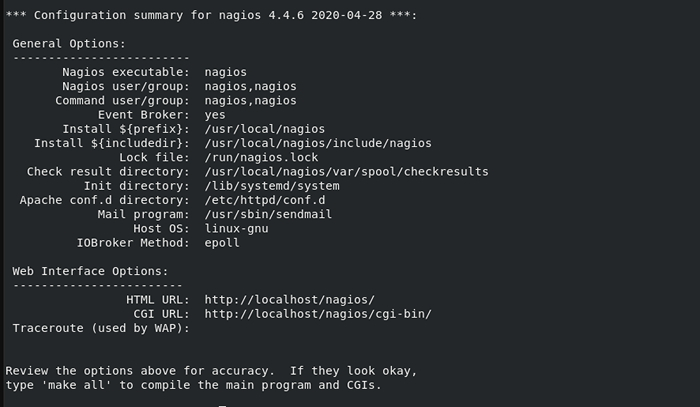 Bina Nagios di Linux
Bina Nagios di Linux Seterusnya, menyusun program utama Nagios seperti yang ditunjukkan:
$ sudo membuat semua
 Susun Nagios di Linux
Susun Nagios di Linux Selepas penyusunan yang berjaya, anda perlu mendapatkan output yang ditunjukkan di bawah yang disediakan dengan langkah seterusnya untuk dilaksanakan:
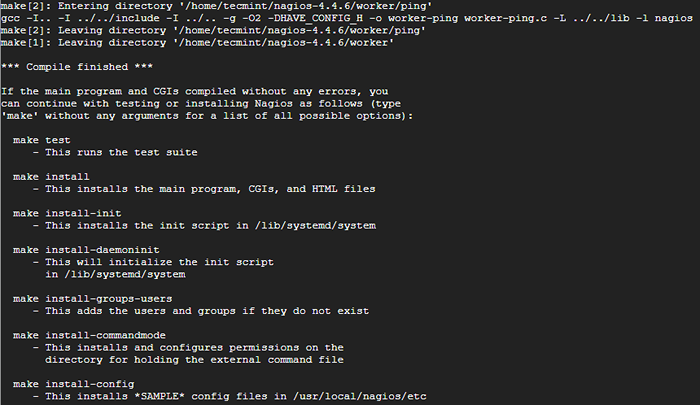 Ringkasan kompilasi Nagios
Ringkasan kompilasi Nagios Sekarang, mari buat sistem dan pengguna Nagios.
$ sudo membuat pengguna pemasangan kumpulan
Selepas itu, laksanakan arahan berikut untuk menambah pengguna Apache ke kumpulan Nagios.
$ sudo usermod -ag nagios apache
Langkah 3: Pasang Nagios Core di Linux
Sekarang, mari pasang Nagios Core bersama dengan CGIS dan Html fail.
$ sudo membuat pemasangan
 Pasang Nagios di Linux
Pasang Nagios di Linux Kemudian pasang skrip init di /lib/sistem/sistem jalan.
$ sudo membuat pemasangan-init
Seterusnya, pasangkan skrip inisialisasi Nagios.
$ sudo membuat pemasangan-daemoninit
Kemudian, pasang dan konfigurasikan keizinan pada folder untuk memegang baris arahan luaran:
$ sudo buat pemasangan-komandmandmode
Seterusnya, pasang fail konfigurasi sampel Nagios.
$ sudo membuat pemasangan-config
 Pasang fail konfigurasi Nagios
Pasang fail konfigurasi Nagios Setelah menjalankan arahan ini, fail dipasang di /usr/local/nagios/etc.
Kemudian, pasang Apache Fail Konfigurasi Diperlukan untuk Nagios.
$ sudo membuat pemasangan-webconf
Langkah 4: Buat Pengguna Web Nagios
Untuk mengakses Nagios Papan Pemuka Web, anda mesti membuat akaun pengguna Apache terlebih dahulu.
$ sudo htpasswd -c/usr/local/nagios/etc/htpasswd.Pengguna Nagiosadmin
Secara lalai, pengguna adalah Nagiosadmin.
Sekiranya anda ingin menggunakan pengguna yang berbeza, ganti semua contoh nagiosadmin di /usr/local/nagios/etc/cgi.cfg fail dengan nama pengguna baru.
Seterusnya, pastikan anda menetapkan pemilikan fail konfigurasi pengesahan Nagios Apache kepada pengguna webserver.
$ sudo chown apache: apache/usr/local/nagios/etc/htpasswd.pengguna
Kemudian, tetapkan kebenaran fail dengan sewajarnya supaya Apache telah membaca akses.
$ sudo chmod 640/usr/local/nagios/etc/htpasswd.pengguna
Selepas langkah -langkah di atas, mulakan semula perkhidmatan Apache untuk menerapkan perubahan.
$ sudo systemctl mulakan semula httpd
Sekarang konfigurasikan firewall untuk membolehkan trafik http masuk.
$ firewall-cmd --add-port = 80/tcp --Panen $ firewall-cmd-reload
Sekarang, mulakan dan aktifkan perkhidmatan Nagios berjalan secara automatik apabila boot sistem.
$ sudo systemctl enable nagios -sekarang
Untuk memeriksa status Nagios berjalan:
$ sudo Systemctl Status Nagios
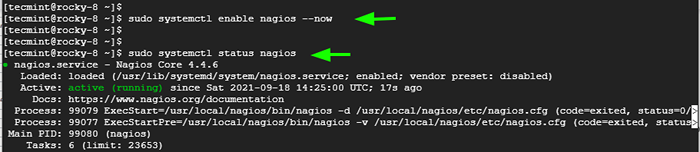 Semak status Nagios
Semak status Nagios Dari output di atas, perkhidmatan Nagios kini beroperasi dengan jayanya di sistem kami.
Langkah 5: Mengakses Antara Muka Web Nagios
Akhirnya, mari kita mengakses papan pemuka Nagios. Buka penyemak imbas web pilihan anda dan akses Nagios dengan alamat berikut:
$ http: // your-server-ip/nagios/
Anda akan diminta untuk log masuk. Gunakan kelayakan yang kami berikan kepada pengguna Nagiosadmin.
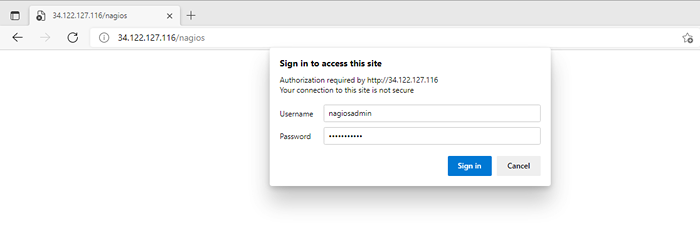 Log masuk Nagios
Log masuk Nagios Setelah berjaya masuk, anda akan diarahkan ke papan pemuka Nagios.
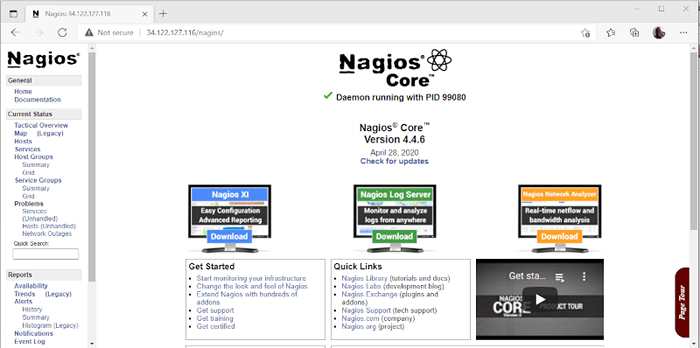 Nagios Dashboard
Nagios Dashboard Kami kini berjaya memasang alat pemantauan Nagios di kami Rocky Linux dan Almalinux sistem.
- « Top 5 platform eLearning sumber terbuka untuk Linux
- Cara Memasang Pelayan SQL di RHEL, Rocky Linux dan Almalinux »

